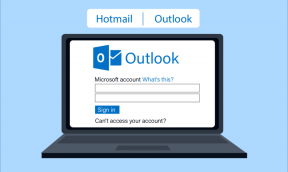Apple Watch'un Şarj Olmamasını Düzeltmenin En İyi 10 Yolu
Çeşitli / / February 25, 2022
Apple Watch, antrenmanları takip etmek gibi birçok amaca hizmet eder. müzik dinlemekile tarzınıza bile uydurabilirsiniz. özel saat yüzleri. Bir Apple Watch takmaya başladıktan sonra, bileğinize takmadan geçmek zor.

Bu yüzden Apple Watch'unuzu şarj edemediğinizde sinir bozucu oluyor. Apple Watch'ınızla bu sorunla karşılaşırsanız, düzeltmek için bazı çözümler aşağıda verilmiştir.
Apple Watch'unuzun şarj olmamasının çeşitli nedenleri olabilir. En yaygın sorunları ilgili çözümlerle ele almaya çalışacağız.
1. Saatin Arka Yüzeyini ve Şarj Diskini Temizleme
Apple Watch'un şarj olmamasının en yaygın nedenlerinden biri temas yüzeyinde biriken kir ve terdir. Apple Watch'u her gün takmak, arka yüzeyin toz birikmesine ve düzenli olarak terlemeye maruz kalmasına neden olur.

Apple Watch'un şarj cihazının bulunduğu yüzeyini temizlemek için bir miktar lens temizleme solüsyonuyla birlikte mikrofiber bir bez kullanabilirsiniz. Üzerinde toz veya kalıntı olmadığından emin olmak için şarj diskini temizlemek de iyi bir fikirdir.
Apple Watch'u tekrar şarj etmeyi denemeden önce Apple Watch'un yüzeyini ve şarj diskini kuruladığınızdan emin olun.
2. Herhangi Bir Dış Kılıfı Saatten Çıkarın
Birçok kullanıcı, ek koruma için Apple Watch'a üçüncü taraf bir kılıf koyar. Bu kötü bir fikir olmasa da, tam oturmayan kalın bir kasa, şarj mekanizmasını sıklıkla engelleyebilir.
Harici kılıfı Apple Watch'tan çıkarın ve ardından şarj etmeyi deneyin. İşe yararsa, sorunun kasada olduğunu bilirsiniz. Ya bir tane kullanmayın ya da daha iyi uyumluluğu olan bir tane alın.
3. Uyumlu bir Şarj Adaptörü kullanın
Birinci nesilden Series 6'ya kadar tüm Apple Saatleri, şarj için bir USB-A adaptörü kullanır. Apple Watch Series 7, bir USB-C adaptörü kullanır. Apple Watch'unuzu şarj etmek için ilgili adaptörleri kullandığınızdan emin olun.

Ayrıca Apple Watch'un şarj edilmesi için yaklaşık 5 W güç gerektirdiğini de belirtmekte fayda var, bu nedenle daha düşük watt değerine sahip bir adaptör kullanıyorsanız, iPhone'unuzu şarj etmek için kullandığınızı kullanmayı deneyin. Alternatif olarak, iyi bir duvar adaptörü daha yüksek bir watt ile.
4. Kutudan Gelen Orijinal Şarj Cihazını Kullanın
Apple Watch, tescilli bir şarj çözümü kullanır ve kutuda kablosuz şarj cihazıyla birlikte gelir. Üçüncü taraf bir şarj cihazı kullanıyorsanız, resmi olarak Apple tarafından yapıldığı için kutuda bulunana geri dönmeyi deneyin.
5. WatchOS Yazılımını Güncelleyin
Apple Watch'unuzun bir yazılım hatası nedeniyle şarj olmaması mümkün olabilir. WatchOS 8.3, bazı Apple Watch'ların özellikle üçüncü taraf bir şarj cihazıyla düzgün şekilde şarj edilmemesine neden olan bir sorun ortaya çıkardı. Ancak, bazı durumlarda resmi şarj cihazı için de geçerliydi.
Apple, bu sorunu ele alan WatchOS 8.4'ü kullanıma sunmuştur, bu nedenle Apple Watch'unuzu en son sürüme güncellemek en iyisidir. Bu, yazılımla ilgiliyse sorunu ideal olarak çözmelidir. Apple Watch'unuzu en son yazılım sürümüne nasıl güncelleyeceğiniz aşağıda açıklanmıştır.
Aşama 1: Apple Watch'ınızda Ayarlar uygulamasını açın

Adım 2: Genel seçeneğini seçin ve ardından Yazılım Güncelleme üzerine dokunun.
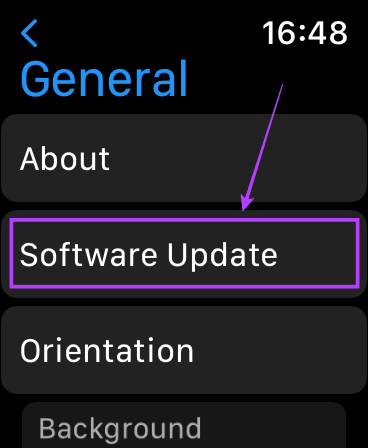
Aşama 3: Bekleyen güncellemeleri yükleyin ve ardından saati şarj etmeyi deneyin.
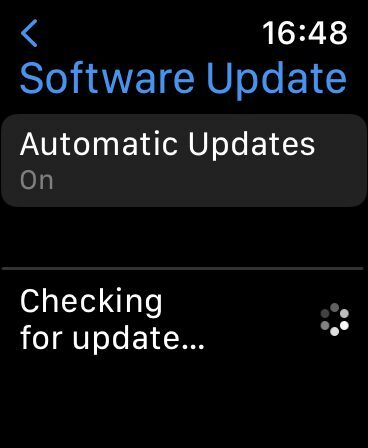
6. Birkaç Saat Şarj Cihazında Bırakın
Apple Watch'ınızın pilini tamamen bitirdiyseniz veya bir süredir kullanmadıysanız, pil tamamen bitmiş olurdu. Böyle bir senaryoda Apple Watch'unuzu şarja takılı halde 2-3 saat boyunca rahatsız etmeden bırakın. Tamamen boşalmış bir pilin şarj olması uzun zaman alır.
7. Bir Mac/Bilgisayara Bağlayın ve Şarj Edin
Bazen, tamamen boşalmış bir pil, daha yüksek voltajlarda anında şarjı kabul etmeyebilir. Bunun üstesinden gelmek için Apple Watch şarj cihazınızı Mac'inizdeki veya herhangi bir bilgisayardaki USB bağlantı noktasına bağlamayı deneyin. Bir süre bağlı kalmasına izin verin ve şarj olmaya başlayıp başlamadığını kontrol edin.

8. Sıfırlamaya Zorla
Bazen birçok sorunun çözümü basit bir yeniden başlatma veya sıfırlamadır. Apple Watch'un yan düğmesini dijital kurma koluyla birlikte aynı anda 10 saniye basılı tutun. Apple logosunu gördüğünüzde düğmeleri bırakın.
Apple Watch'ınız yeniden başlatılacak. Bunu yaparak saatinizi yeniden başlattığınızı ve verilerinizin silinmeyeceğini unutmayın.
9. Apple Watch'ınızı Fabrika Ayarlarına Sıfırlayın
Yazılımla ilgili bir sorun varsa ve mevcut güncelleme yoksa en iyi seçeneğiniz Apple Watch'u fabrika ayarlarına sıfırlamaktır. Bu, Saatteki tüm verilerinizi silecektir, bu nedenle devam etmeden önce bir yedek aldığınızdan emin olun. Apple Watch'unuzu fabrika ayarlarına nasıl sıfırlayabileceğiniz aşağıda açıklanmıştır.
Aşama 1: Apple Watch'ınızda Ayarlar uygulamasını açın

Adım 2: Genel seçeneğini seçin ve ardından 'Sıfırla' düğmesini bulmak için aşağı kaydırın.

Aşama 3: 'Tüm İçeriği ve Ayarları Sil' üzerine dokunun.
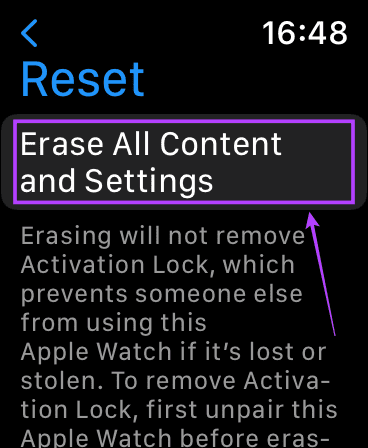
10. Bir Apple Yetkili Servis Merkezini ziyaret edin
Yukarıdaki yöntemlerin tümü başarısız olursa, Apple Watch'unuzdaki bir donanım bileşeniyle ilgili bir sorun olma ihtimali vardır. Pil veya şarj devresi olabilir, ancak bu yalnızca servis merkezinin onaylayabileceği bir şey.
Apple'a giderek size en yakın servis merkezini bulabilirsiniz. Mağaza Bulucu sayfa.
Şarj Etme Zamanı!
Yukarıdaki ipuçları, Apple Watch'unuzdaki şarj etme özelliğini geri kazanmanıza ve egzersizlerinizi tamamlayarak da şarjlı kalmanıza yardımcı olacaktır! Pil sorunlarına neden olabileceğinden Apple Watch'unuzun pilinin tamamen bitmesine izin vermemek iyi bir uygulamadır. Bunun gibi küçük şeyler Apple Watch'unuzun ömrünü uzatmanıza yardımcı olabilir.
Son güncelleme 25 Şubat 2022
Yukarıdaki makale, Guiding Tech'i desteklemeye yardımcı olan bağlı kuruluş bağlantıları içerebilir. Ancak, editoryal bütünlüğümüzü etkilemez. İçerik tarafsız ve özgün kalır.